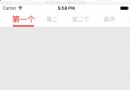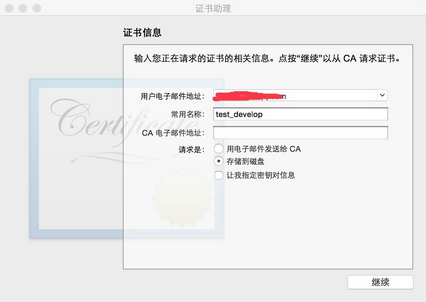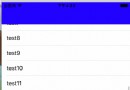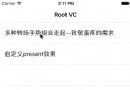在OS X中使用oh

當人們問我們為什麼使用 mac 而不是 windows 設備工作時,我總是告訴他們一個非常簡單卻很重要的原因 —— 我擁有一個真正的 shell。許多 windows 的粉絲都會告訴我 windows 中有 PowerShell 或者說他們擁有 cygwin,但是說實話,它們都不是一個真正的 shell!
還有一部分人會問我我的終端中使用什麼樣的配置或主題,那麼在這篇文章中,我就來簡單解釋一下如何配置你的終端。
iTerm2
iTerm2 是 Apple 終端的一個非常不錯的第三方替代品。這兩個可以同時安裝。因此不用擔心在裝上它之後會產生什麼不良影響。
你可以選擇從此處下載 iTerm2,也可以使用 homebrew 下載。
$ brew install cask$ brew cask install iterm2
為 iTerm2 安裝一個 Solarized 主題
為了使 iTerm2 看起很炫酷,你可以下載 Solarized 主題。
$ brew install wget$ cd ~/Downloads$ wget https://raw.github.com/altercation/solarized/master/iterm2-colors-solarized/Solarized%20Dark.itermcolors
在下載完主題之後,打開 iTerm2 並通過 iTerm -> Preferences -> Profiles -> Colors -> load presets -> Import 導入已經下載好的 solarized 主題。
Oh my zsh
Oh-my-zsh 是一個 OSX 中 bash 的替代品。Oh-my-zsh 同樣可以和 bash 一起運行,所以不要擔心。
我們通過調用來下載它:
$ curl -L https://raw.github.com/robbyrussell/oh-my-zsh/master/tools/install.sh | sh
在下載完畢之後,在任意的文本編輯器中打開 ~/.zshrc 並將主題設置為 ZSH。
ZSH_THEME="agnoster"
安裝 PowerLine
PowerLine 可以為你的終端帶來一些很不錯的並且很有用的狀態欄。例如它可以顯示分支:
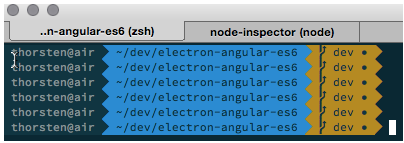
你可以在這裡下載 PowerLine 的字體。在你的系統中載入這個字體然後通過 Change Font button and select the PowerLine font 將它應用到 iTerm2 中。
更多強大的插件
oh-my-zsh 附帶支持的插件。在 GitHub 中有一個文檔列出了插件目前的版本。默認情況下,這些插件都是沒有打開的。為了啟動它們,你必須將它們在你的 .zshrc 文件列舉出來。我個人的話只喜歡使用少數幾個插件來保證工作環境盡量簡單。
打開你的 .zshrc 文件,找到 plugins=(),一旦你找到了這一行,在括號中列出所有你想要使用的插件:
plugins=(git bower sublime brew history node npm sudo web-search)
插件可能會自動擴展 tab,你可以自己為你的終端創建一套按鍵設置或者使用插件可能已經創建好的設置。接下來,在使用插件之前花一點時間來了解一下它們。花費一些了解它們的時間還是很有必要的,因為在你工作的時候,它們可能會給你帶來很大的幫助。
結語
現在你已經安裝並配置了你的 iTerm2,這是一個好的開始。但是你不應該停下你的腳步。在 OSX 還更多等待你去發掘的東西!
原文地址:http://www.xiaomantou.net/#/article/56c318181ad9073a1acf7450